Comment créer une carte cadeau ?
Une carte cadeau est un article spécial permettant à l'un de vos heureux client de l'utiliser comme mode de règlement lors de son passage en boutique. Créer et gérer des cartes cadeaux vous permet notamment de faire revenir vos clients habituels ou leurs proches en magasin, et contribue à augmenter la fréquentation et le panier moyen.
Au préalable, créez une famille article "Carte cadeau" afin de mieux retrouver l'état des différentes cartes cadeaux émises et consommées. Retrouvez plus d'informations sur comment créer une famille article.
Créer un article carte cadeau
Etape 1 : Depuis Fichiers > Articles, créez un nouvel article
Etape 2 : Nommez cet article "Carte cadeau"
Etape 3 : Indiquez en tarif de vente le montant de la carte cadeau
Important à savoir : les montants des cartes cadeaux ne sont pas modifiables en vente. Si vous souhaitez vendre une carte de 20€ et une carte de 50€, il sera nécessaire de créer deux articles différents "Carte cadeau"
Etape 4 : Sur la fiche article, accédez au bloc Paramètres, cochez la case "Carte cadeau" et enregistrez vos modifications
Bon à savoir : Si vous souhaitez que les cartes soient numérotées automatiquement, ne cochez pas la case "Numérotation manuelle"
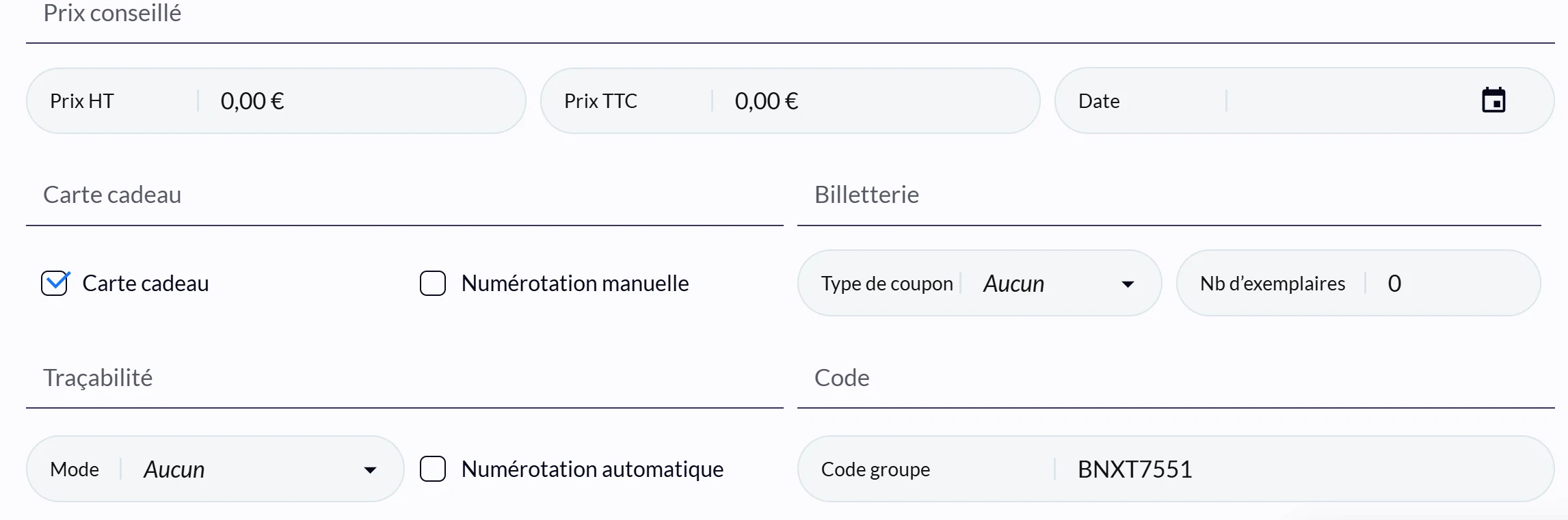
Vendre une carte cadeau
Etape 1 : Depuis votre écran de caisse, sélectionnez l'article "Carte cadeau" nouvellement créé pour l'ajouter au panier
Etape 2 : Identifiez un client si nécessaire
Etape 3 : Encaissez votre client. Lors de la vente de la carte cadeau, le système génère une carte cadeau à la fin du ticket de caisse.

Bon à savoir : Cette carte cadeau peut être scannée pour ajouter le règlement lors d'un prochain encaissement.
Utiliser une carte cadeau
Utiliser une carte cadeau avec le ticket de caisse
Dans le cas où un client apporte le ticket comportant le coupon relatif à la carte cadeau :
Etape 1 : Depuis votre écran de caisse, scannez le code-barres de la carte
Etape 2 : Si la carte cadeau est sécable (utilisable en plusieurs fois), indiquez le montant que vous souhaitez consommer
Etape 3 : Un règlement en négatif du montant de la carte cadeau (total ou partiel) vient ainsi en déduction du montant à régler du ticket
Utiliser une carte cadeau sans le ticket de caisse
Si le client n'apporte pas le ticket, vous utiliserez le bouton "Consommer une carte cadeau".
Etape 1 : Depuis votre écran de caisse, accédez aux fonctions en bas à droite de votre écran en cliquant sur l'icône ci-dessous

Etape 2 : Cliquez sur Consommer une carte cadeau
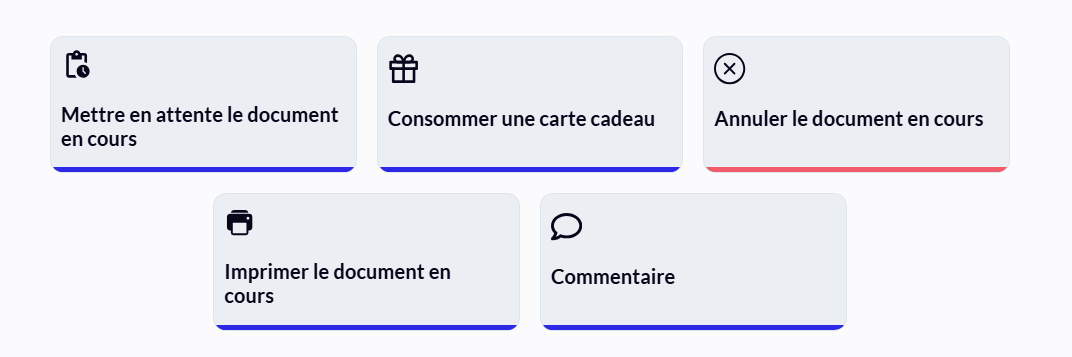
Etape 3 : Un popup s'affiche, demandant le numéro de la carte cadeau à consommer.
Etape 4 : Entrez le numéro de la carte cadeau (numérotée manuellement dans ce cas) pour ajouter le règlement (total ou partiel).
Etape 5 : Si la carte cadeau est sécable (utilisable en plusieurs fois), indiquez le montant que vous souhaitez consommer
Etape 6 : Un règlement en négatif du montant de la carte cadeau (total ou partiel) vient ainsi en déduction du montant à régler du ticket
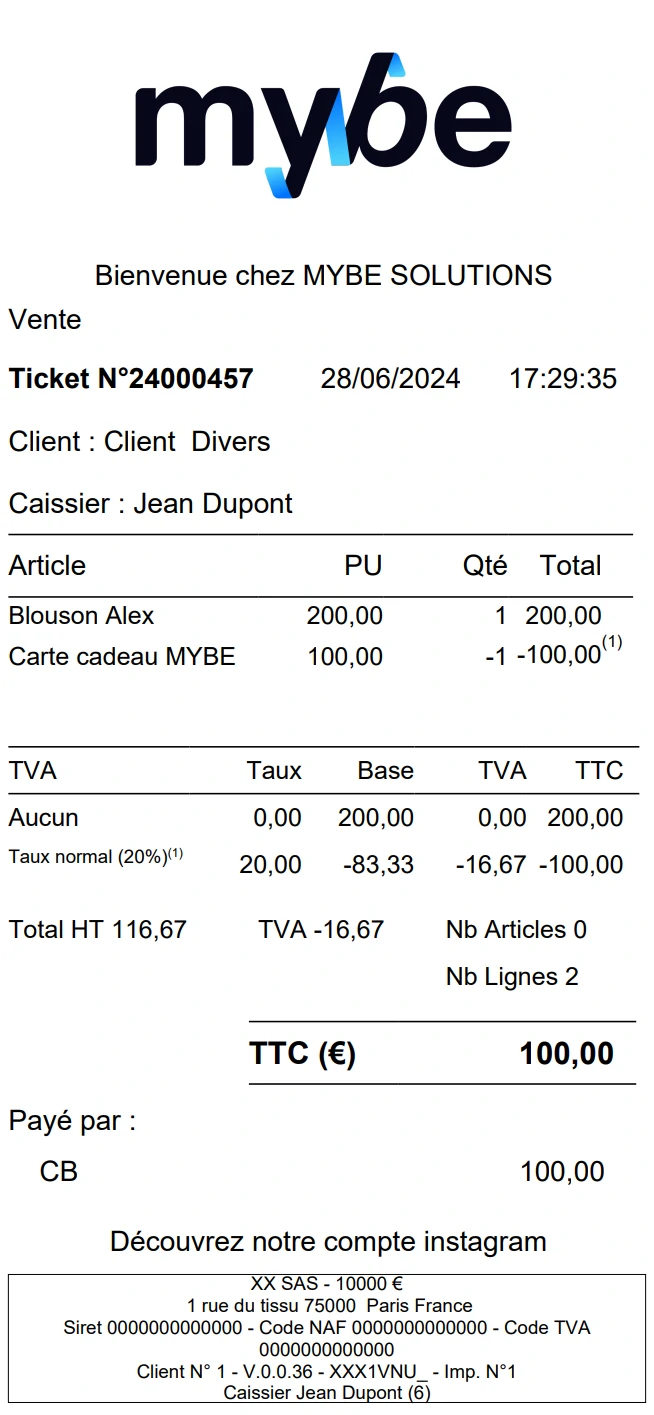
Modifier la date de validité d'une carte cadeau
Bon à savoir : Par défaut, les cartes cadeaux sont valables 365 jours après la vente. Après, elle sont considérés comme périmées et ne sont plus utilisables par votre client.
Etape 1 : Depuis Fidélité > Cartes cadeaux
Etape 2 : Filtrez pour retrouver la carte cadeau souhaitée
Etape 3 : Cliquez sur l'icône "stylo" à droite du tableau
Etape 4 : Modifiez la date de validité de la carte cadeau
Consulter les statistiques des cartes cadeau
Etape 1 : Depuis Fidélité > Cartes cadeaux
Etape 2 : Sélectionnez la période souhaitée
Etape 3 : Cliquez sur Statistiques. Vous pourrez à présent consulter les statistiques de vos cartes cadeaux





